1. 更新问题:Windows 10在更新过程中有时会遇到问题,导致系统自动关机。确保你的系统更新是最新版本,并检查更新日志以查看是否有任何错误或问题。
2. 驱动程序问题:过时或损坏的驱动程序可能导致系统不稳定,从而导致自动关机。更新所有设备驱动程序,特别是显卡和主板驱动程序。
3. 电源设置:检查电源设置,确保它们不是导致自动关机的原因。进入“控制面板”>“电源选项”,然后检查设置。
4. 热问题:过热可能导致系统自动关机以保护硬件。确保你的电脑有足够的通风,并考虑使用额外的散热器或风扇。
5. 病毒或恶意软件:病毒或恶意软件可能导致系统不稳定,从而导致自动关机。运行杀毒软件进行全面扫描。
6. 硬件问题:硬件问题,如内存故障或硬盘故障,也可能导致自动关机。运行硬件诊断工具来检查这些问题。
7. 系统文件损坏:系统文件损坏可能导致系统不稳定,从而导致自动关机。运行系统文件检查器(SFC)来修复损坏的文件。
8. BIOS/UEFI设置:在某些情况下,BIOS/UEFI设置可能需要调整以避免自动关机。进入BIOS/UEFI设置并检查相关设置。
9. 第三方软件:某些第三方软件可能与Windows 10不兼容,从而导致自动关机。尝试卸载最近安装的软件,看看问题是否解决。
请注意,在进行任何硬件或软件更改之前,请确保备份重要数据。如果问题仍然存在,可能需要联系专业技术人员进行进一步诊断和修复。
Windows 10自动关机设置详解:轻松管理电脑使用时间
方法一:使用运行命令设置自动关机
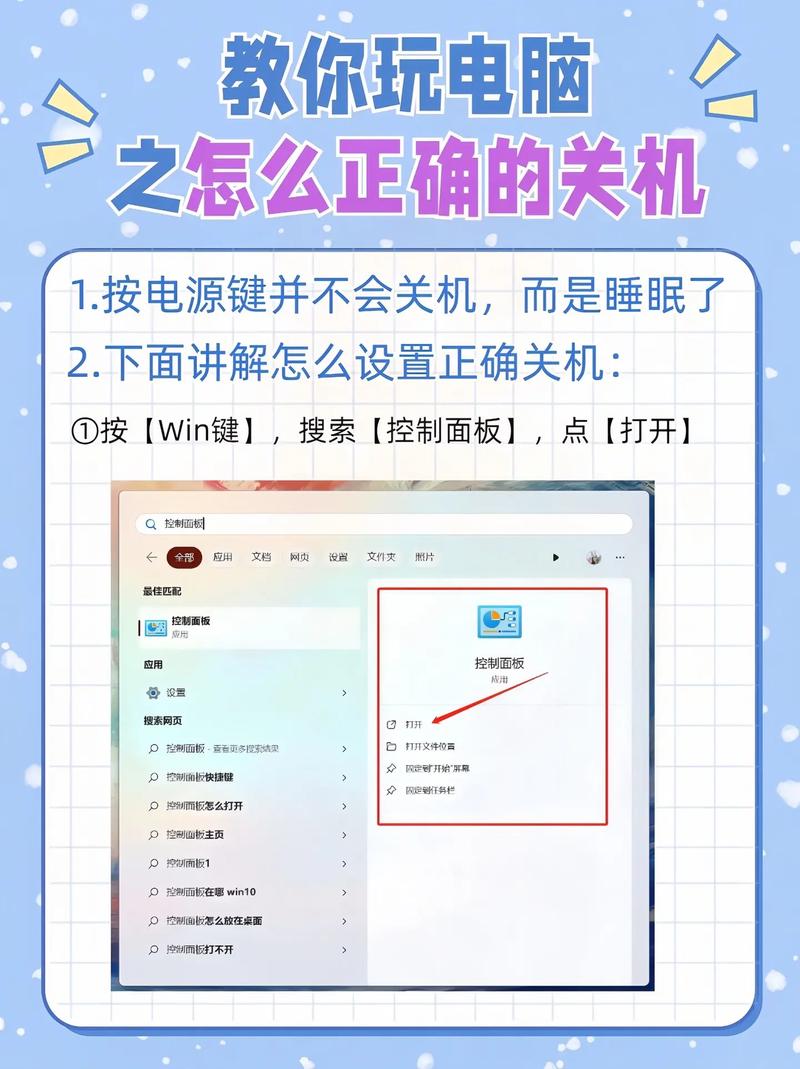
1. 打开电脑后,进入桌面,按下键盘上的Windows徽标键(Win键)和R键,打开运行命令窗口。
2. 在运行命令窗口中输入以下命令:shutdown -s -t 3600。
3. 命令解释:shutdown -s表示关闭计算机,-t表示关机倒计时,3600表示倒计时时间为3600秒(即1小时)。
4. 输入命令后,点击确定按钮,电脑将弹出提示框,告知您已设置自动关机。
5. 如果您想取消自动关机,可以在运行命令窗口中输入以下命令:shutdown -a。
方法二:使用计划任务设置自动关机
1. 右键单击开始菜单,选择“控制面板”。
2. 在控制面板中,点击“管理工具”,然后选择“任务计划程序”。
3. 在任务计划程序库中,点击右键,选择“创建基本任务”。
4. 在向导中,为任务命名,例如“定时关机”,然后点击“下一步”。
5. 选择“每天”作为运行频率,然后点击“下一步”。
6. 设置任务开始时间,即您想要电脑关机的时间,然后点击“下一步”。
7. 在“操作”步骤中,选择“启动程序”,然后点击“下一步”。
8. 在“程序或脚本”框中,输入以下命令:shutdown -s -t 3600。
9. 点击“完成”按钮,完成自动关机的计划任务设置。
方法三:使用批处理文件设置自动关机
1. 在桌面上新建一个记事本,输入以下命令:shutdown -s -t 3600。
2. 点击“文件”菜单,选择“另存为”,将文件类型改为“所有文件”,文件名中添加“.bat”后缀,例如“关机.bat”。
3. 双击运行该批处理文件,电脑将在1小时后自动关机。
4. 如果要取消自动关机,可以创建一个名为“取消关机.bat”的批处理文件,内容为:shutdown -a。









